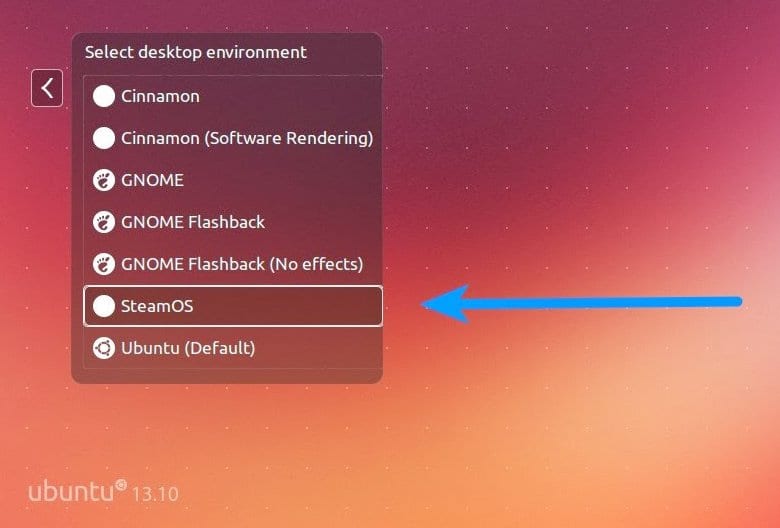
SteamOS Έφτασε πριν από λίγες μέρες και οι κριτικές που ελήφθησαν ήταν κυρίως θετικές, αν και είναι ξεκάθαρο ότι χρειάζεται πολλή δουλειά και να τελειώσει το γυάλισμα κάποιων πραγμάτων. Αλλά είναι ήδη δυνατό να αρχίσουμε να το δοκιμάζουμε και να δούμε πώς θα πάει, και γι' αυτό τώρα θα το δείξουμε πώς να εγκαταστήσετε μια συνεδρία steamos στο ubuntu, κάτι καθόλου δύσκολο αλλά που απαιτεί μερικά βήματα αφού, ας θυμηθούμε, Το εργαλείο της Valve βασίζεται στο Debian 7.
Για να το κάνετε αυτό, πρώτα Θα χρειαστεί να έχουμε εγκαταστήσει τον πελάτη SteamOS στον υπολογιστή μας, κάτι που κάνουμε από το Κέντρο Λογισμικού Ubuntu. Στη συνέχεια, από την εφαρμογή Valve ελέγχουμε αν είμαστε ενημερωμένοι στην πιο πρόσφατη έκδοση: 'Steam ->Έλεγχος για ενημερώσεις πελάτη Steam'.
Στη συνέχεια, πρέπει να εγκαταστήσουμε δύο πακέτα: SteamOS Composer, το οποίο περιλαμβάνει το εργαλείο σύνθεσης (με βάση το xcompmgr) και την ίδια τη συνεδρία και μια άλλη κλήση SteamOS Modeswitch Inhibitor.
Μόλις εγκατασταθούν όλα αυτά, εμείς αφήσαμε την συνεδρία μας στο Ubuntu και μόλις βρεθούμε στην οθόνη σύνδεσης επιλέγουμε "Steam OS", το οποίο θα εμφανίζεται τώρα ως νέα επιλογή. Όπως μπορούμε να δούμε, όλα είναι πολύ απλά, αν και πρέπει να ληφθούν υπόψη ορισμένες σκέψεις:
Πρώτα απ 'όλα, πρέπει να το ξέρετε Το SteamOS βασίζεται στη λειτουργία Big Picture, το οποίο έχει ορισμένα μειονεκτήματα στο Linux και μπορεί να παρουσιάζει το περίεργο σφάλμα. Εκτός, η περίοδος λειτουργίας SteamOS δεν θα λειτουργήσει εάν έχουμε ρύθμιση πολλών οθονών, ακόμα και όταν κάποια από τις οθόνες είναι συνδεδεμένη αλλά απενεργοποιημένη. Έτσι, δεν υπάρχει άλλη επιλογή από το να αποσυνδέσετε τις πρόσθετες οθόνες και να μείνετε μόνο με μία από αυτές, για να κλείσετε στη συνέχεια τη συνεδρία ή να επανεκκινήσετε το LightDM.
Τέλος, πείτε ότι υπάρχει τρόπος να εμφανιστεί η επιλογή "Επιστροφή στην επιφάνεια εργασίας" που θα μας επιτρέψει να βγούμε από τη συνεδρία SteamOS και να επιστρέψουμε στο Ubuntu. για αυτό πρέπει μεταβείτε στις επιλογές διαμόρφωσης Steam Big Picture και επιλέξτε Διασύνδεση -> Να επιτρέπεται η πρόσβαση στην επιφάνεια εργασίας του Linux, το οποίο προσθέτει την προαναφερθείσα επιλογή, αν και θυμόμαστε: το SteamOS είναι σε φάση beta, οπότε μπορεί να υπάρχει πρόβλημα με αυτό. Αν αυτή είναι η περίπτωσή μας, θα πρέπει να βγούμε από το SteamOS και να επανεκκινήσουμε το LightDM (πατήστε Ctrl + Alt + F1 και πληκτρολογήστε 'sudo service lightdm restart'.
Περισσότερες πληροφορίες - SteamOS: μια προκαταρκτική έκδοση έρχεται αύριο 13 Δεκεμβρίου
Μόλις το δοκίμασα αλλά δεν με αφήνει να εγκαταστήσω τα συμβατά παιχνίδια από τα μηχανήματα steam, μόνο τα linux.(Μάλιστα παίρνω ήδη αυτό που είναι ήδη εγκατεστημένο)
Είναι σαν να ήταν απλώς το οπτικό στρώμα, και τα υπόλοιπα είναι ακόμα steam linux.
Έχω μια απορία, αν κάνω format και πηδήξω ασταμάτητα στο steamOS, εκτός από το να μπορώ να παίξω, μπορώ να χρησιμοποιήσω κανονικά το debian ή θα μειωθούν οι λειτουργίες του.
Ένα χαιρετισμό.